मूव टू iOS के बारे में सब कुछ
कुंआ! यदि शीर्षक ने आपको बंद कर दिया है, तो चिंता न करें। IOS पर जाएं Apple का एक Android ऐप है। यह एंड्रॉइड उपयोगकर्ताओं को एंड्रॉइड डिवाइस से आईफोन में स्विच करने में मदद करता है। चाहे आपने एक नया आईफोन खरीदा है और अपने पुराने एंड्रॉइड से सभी डेटा को स्विच करना चाहते हैं या एंड्रॉइड डिवाइस अब आपके लिए कोई दिलचस्पी नहीं है। दोनों मामलों में आपको मूव से iOS ऐप का उपयोग करके अपने डेटा को पुराने फोन से iPhone में ले जाना होगा। इस लेख में, हम आपकी मदद करने जा रहे हैं कि कैसे ऐप्पल के sMove से iOS ऐप की मदद से आईफोन में एंड्रॉइड फोन से ट्रांजेक्शन किया जाए।
- IOS स्थानांतरण में क्या होता है?
- कैसे करें आईओएस में मूव का इस्तेमाल
- आईओएस में ले जाने की सीमा
- Tenorshare iTransGo - iOS डेटा ट्रांसफर के लिए अनुशंसित टूल
अधिक जानने के लिए पढ़ते रहें!
IOS स्थानांतरण में क्या होता है?
जैसा कि हमने मूव टू के बारे में पहले ही बताया हैलेख के पिछले भाग में iOSAndroid ऐप। आइए इसके बारे में कुछ और जानें। iOSAndroid ऐप में मूव का उपयोग करके आप कॉल लॉग, संदेश इतिहास, वेब बुकमार्क, संपर्क, कैमरा फोटो और वीडियो, मेल अकाउंट, फ्री ऐप, कैलेंडर आदि सहित डेटा की एक विस्तृत श्रृंखला को स्थानांतरित कर सकते हैं, हालांकि, यह एक विश्वसनीय ऐप है, क्योंकि यह ऐप्पल का है, कई बार ऐप अजीब तरह से व्यवहार करता है जब डेटा ट्रांसफर में वाई-फाई सिग्नल में गिरावट होती है।
कैसे करें आईओएस में मूव का इस्तेमाल
यहां मूव टू आईओएस एपीके या एंड्रॉइड ऐप का उपयोग करने के बारे में विस्तृत मार्गदर्शिका दी गई है -
- अपने एंड्रॉइड मोबाइल पर आधिकारिक ऐप्पल वेबसाइट से ऐप्पल "sMove to iOS ऐप डाउनलोड करें। इस ऐप को बाद में इंस्टॉल और लॉन्च करें। सुनिश्चित करें कि आपका एंड्रॉइड फोन एक मजबूत वाई-फाई नेटवर्क से जुड़ा है।
- अपना नया iPhone प्राप्त करें और फिर उसका सेटअप करें। यह वाई-फाई से कनेक्ट करने के लिए संकेत देगा, ऐसा करें और वहां पर "एप्लिकेशन और डेटा" विकल्प पर जाएं। अब, "एंड्रॉइड से डेटा स्थानांतरित करें" पर इस अनुभाग पर टैप करें और "जारी रखें" बटन पर क्लिक करें। जब स्क्रीन एक पासवर्ड प्रदर्शित करेगी, तो उसे नोट करें।

- फिर से अपने एंड्रॉइड फोन पर आएं और "जारी रखें" बटन दबाएं और उसके बाद "सहमत" बटन दबाएं। जब संकेत एक पासवर्ड के लिए जोर देता है, तो अभी आपने अपने iPhone पर प्राप्त पासवर्ड दर्ज करें।

- अब जब आपके उपकरण डेटा ट्रांसफर करने के लिए तैयार हैंiOS ऐप में ले जाएं, अपने एंड्रॉइड फोन पर "डेटा ट्रांसफर" टैब पर जाएं। वांछित डेटा जैसे "संदेश", "कैमरा रोल", "Google खाता" आदि के खिलाफ चेकबॉक्स का चयन करें और "अगला" पर टैप करें। डेटा को पूरी तरह से स्थानांतरित करने के लिए कुछ समय दें और "संपन्न" दबाएं। जैसे ही डेटा आपके iPhone पर सिंक हो जाता है, फिर से सेटअप पर जाएं और iCloud अकाउंट सेट अप करें। आप सभी स्थानांतरित डेटा यहां देख सकते हैं।
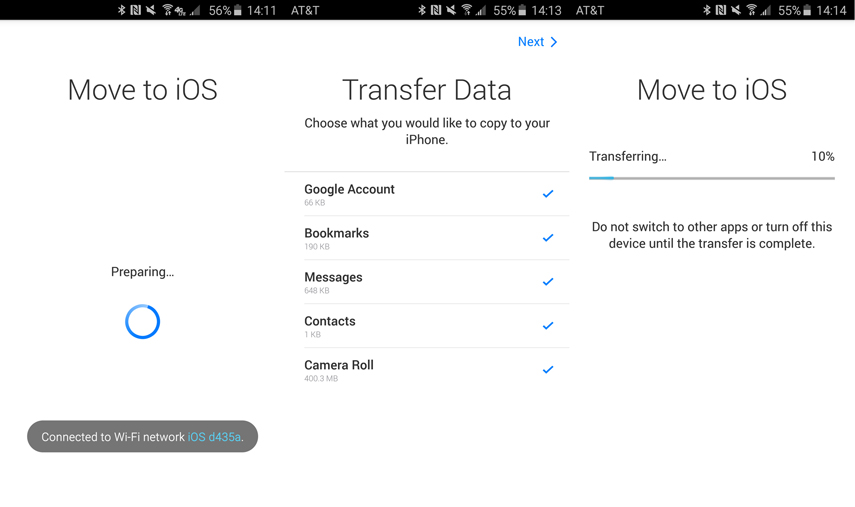
आईओएस में ले जाने की सीमा
मूव टू आईओएस ऐप के लुकाइए हैं -
- आप मूव टू iOS ऐप के माध्यम से केवल अपने Android डिवाइस से नए या फ़ैक्टरी रीसेट iOS डेटा में डेटा स्थानांतरित कर सकते हैं।
- यह ऐप केवल कनेक्शन की स्थापना के लिए एक सामान्य वाई-फाई नेटवर्क के साथ संगत है और एंड्रॉइड और आईओएस डिवाइस के बीच ट्रांसफर होता है।
- यह एंड्रॉइड से आईओएस पर एप्लिकेशन नहीं देता है और न ही यह आपके लिए ऐप स्टोर पर उन्हें ढूंढता है।
- आपके पास इस बात का कोई सुराग नहीं है कि इस ऐप के साथ कितने आइटम ट्रांसफर हुए हैं क्योंकि यह उचित नोटिफिकेशन नहीं दिखाता है।
- कभी-कभी ऐप अजीब तरीके से व्यवहार करता है और डेटा ट्रांसफर को मध्य तरीके से बाधित करता है।
Tenorshare iTransGo - iOS डेटा ट्रांसफर के लिए अनुशंसित टूल
मूव टू आईओएस की कमियों को समझने के बाद हमें लगता है कि एक वैकल्पिक फुलप्रूफ विधि होनी चाहिए। मूव को iOS पर काम न करने के मुद्दे पर काबू पाने के लिए, एक अद्भुत सॉफ्टवेयर कहा जाता है टेनशेयर iTransGo। यह सॉफ्टवेयर न केवल पूरे Android को स्थानांतरित करता हैडिवाइस सामग्री एक लक्ष्य डिवाइस या एक कंप्यूटर के लिए, लेकिन यह भी आपके फोन क्लोन करता है। आप एक iOS डिवाइस के लिए फ़ाइलों को कॉपी करने के लिए सॉफ़्टवेयर का उपयोग कर सकते हैं और साथ ही डेटा का चयन कर सकते हैं। एंड्रॉइड से आईओएस ट्रांसफर के दौरान डेटा सुरक्षा की बात करें तो यह एक सुरक्षित और विश्वसनीय तरीका साबित होता है।
यहाँ Tenorshare iTransGo के लिए विस्तृत गाइड आता है -
चरण 1: अपने पीसी पर Tenorshare iTransGo सॉफ्टवेयर डाउनलोड और इंस्टॉल करें। एप्लिकेशन लॉन्च करें और फिर अपने एंड्रॉइड और आईओएस डिवाइस को यूएसबी केबल के माध्यम से पीसी से कनेक्ट करें।

चरण 2: एक बार उपकरण कनेक्ट हो जाने के बाद, "अगला" बटन पर क्लिक करें। स्रोत और iPhone के रूप में मार्क एंड्रॉइड को टेनशेयर iTransGo इंटरफ़ेस में लक्ष्य डिवाइस के रूप में। डिवाइस डेटा का विश्लेषण करने और अगले चरण पर जाने के लिए सॉफ़्टवेयर को थोड़ा समय लगेगा।

चरण 3: अब, इच्छित डेटा प्रकार का चयन करें जिसे आप अपने iPhone पर Android से सभी डेटा स्थानांतरित करने के लिए "Select All" को स्थानांतरित या चिह्नित करना चाहते हैं। बाद में "स्टार्ट ट्रांसफर" बटन दबाएं, ताकि डेटा ट्रांसफर शुरू हो जाए। यदि यह एक नया iPhone नहीं है, तो इससे सभी डेटा मिटा दिए जाएंगे और फिर सॉफ्टवेयर एंड्रॉइड फोन से iPhone में डेटा कॉपी कर देगा।
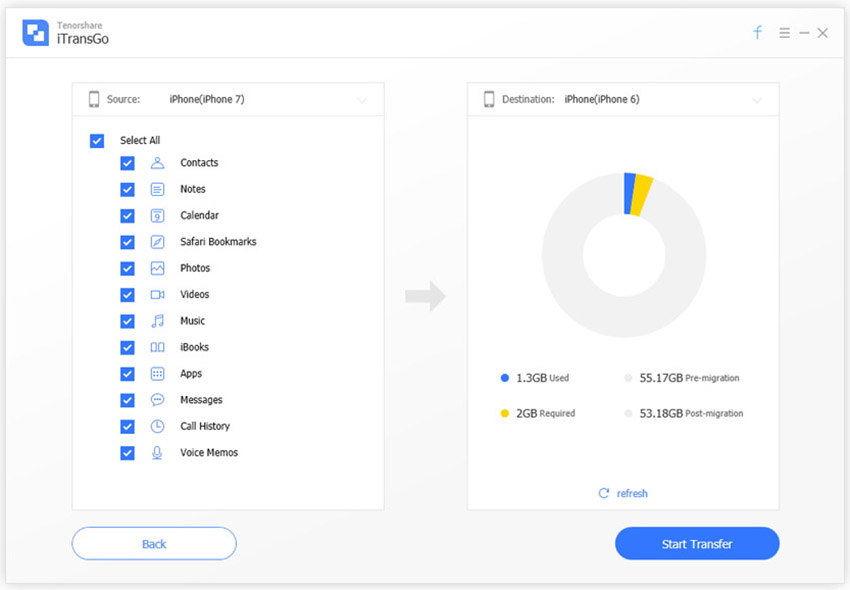
जमीनी स्तर
मूव को समझने के बाद iOS काम नहीं कर रहा हैमुद्दों, हमारा मानना है कि डेटा को सुरक्षित रूप से स्थानांतरित करने के लिए टेनशेयर iTransGo एकमात्र तरीका है। यह आपके कंप्यूटर पर प्रतिलिपि भी सहेज सकता है, इसलिए गलती से स्थानांतरित डेटा को खोने का कोई खतरा नहीं है। इस उपकरण के साथ चयनात्मक डेटा माइग्रेशन एक cakewalk है।








